En tant que Responsable de la Croissance Utilisateurs chez Excelmatic, j'ai constaté comment maîtriser les bases d'Excel—comme l'ajout de colonnes—peut transformer la productivité. Si les méthodes traditionnelles fonctionnent, les professionnels modernes ont besoin de solutions plus rapides. Laissez-moi vous montrer les approches manuelles et comment des outils comme Excelmatic révolutionnent cette tâche simple.
La méthode traditionnelle pour ajouter des colonnes dans Excel
Méthode 1 : Insertion par clic droit
- Sélectionnez la colonne adjacente : Cliquez sur l'en-tête de la colonne où votre nouvelle colonne doit apparaître
- Clic droit et choisissez Insérer : Cela ajoute une colonne vide à gauche de votre sélection
- Nommez votre colonne : Cliquez sur la cellule d'en-tête et saisissez votre libellé
Méthode 2 : Raccourci clavier
Pour les utilisateurs avancés :
- Sélectionnez votre colonne de référence
- Appuyez sur
Ctrl + Maj + +(signe plus au-dessus du clavier principal)
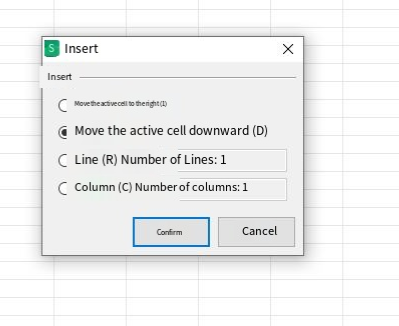
- Excel insère instantanément une nouvelle colonne
Astuce pro : Ces méthodes fonctionnent pour plusieurs colonnes—il suffit de sélectionner plusieurs en-têtes avant d'insérer.
Travailler avec les tableaux Excel
Les tableaux Excel (créés via Ctrl+T) offrent des fonctionnalités spéciales :
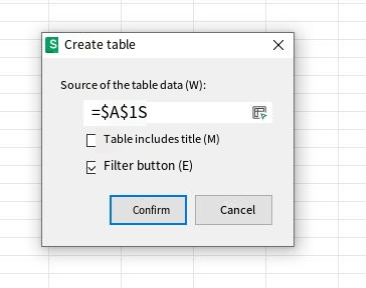
- Cliquez sur n'importe quelle cellule de votre tableau
- Allez dans Outils de tableau > Onglet Conception
- Utilisez les boutons "Insérer à droite" ou "Insérer à gauche"
L'avantage ? Les tableaux étendent automatiquement la mise en forme et les formules aux nouvelles colonnes—un gain de temps énorme pour les rapports récurrents.
Techniques avancées
Validation des données pour les nouvelles colonnes
Assurez la qualité des données en :
- Sélectionnant votre nouvelle colonne
- Allant dans Données > Validation des données
- Définissant des règles (ex : uniquement des dates, du texte spécifique)
Ajustement automatique de la largeur des colonnes
Double-cliquez sur la ligne entre les en-têtes de colonnes pour ajuster automatiquement au contenu.
La solution moderne : Automatiser avec Excelmatic

Si ces méthodes manuelles fonctionnent, Excelmatic propose une approche plus intelligente. Notre plateforme alimentée par l'IA peut :
- Détecter automatiquement où de nouvelles colonnes sont nécessaires en fonction de vos modèles de données
- Générer des colonnes complètes avec formules et mise en forme intactes
- Suggérer des noms de colonnes pertinents grâce au machine learning
- Appliquer des règles de validation des données intelligemment basées sur les données existantes
Au lieu d'insérer manuellement chaque colonne, décrivez simplement votre besoin en langage naturel ("Ajoutez une colonne ventes Q3 calculant une croissance de 10% par rapport à Q2"), et Excelmatic s'occupe du reste.
Quand utiliser chaque méthode
- Modifications rapides : Utilisez les raccourcis clavier
- Tableaux structurés : Utilisez les Outils de tableau d'Excel
- Reporting régulier : Automatisez avec Excelmatic pour gagner des heures chaque semaine
Réflexions finales
Ajouter des colonnes est fondamental, mais l'efficacité sépare les utilisateurs moyens des analystes experts. Pour des modifications ponctuelles, les méthodes manuelles suffisent. Mais si vous modifiez régulièrement des feuilles de calcul, les capacités d'IA d'Excelmatic peuvent réduire cette tâche à une simple commande—vous libérant pour vous concentrer sur l'analyse plutôt que la saisie.
Prêt à travailler plus intelligemment ? Essayez Excelmatic gratuitement dès aujourd'hui et découvrez comment l'IA peut transformer votre workflow Excel.






